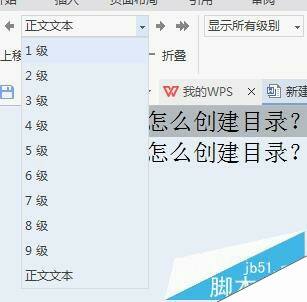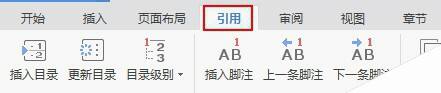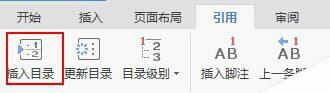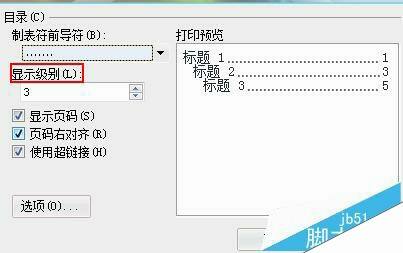WPS怎么创建目录? wps给文章添加目录的教程
办公教程导读
收集整理了【WPS怎么创建目录? wps给文章添加目录的教程】办公软件教程,小编现在分享给大家,供广大互联网技能从业者学习和参考。文章包含101字,纯文字阅读大概需要1分钟。
办公教程内容图文
2、点击“视图”。
3、选择要创建为目录的文字,为其设置级别。
4、把所有级别设置完后,点击“引用”。
5、点击“插入目录”。
6、选择“显示级别”后点击“确定”即可。
办公教程总结
以上是为您收集整理的【WPS怎么创建目录? wps给文章添加目录的教程】办公软件教程的全部内容,希望文章能够帮你了解办公软件教程WPS怎么创建目录? wps给文章添加目录的教程。
如果觉得办公软件教程内容还不错,欢迎将网站推荐给好友。